ROG Gaming Center prati ACER računala i vrlo je koristan alat za igrače. Nažalost, mnogi su korisnici prijavili razne probleme jer se ROG Gaming Center jednostavno odbija otvoriti nakon instaliranja novog ažuriranja za aplikaciju ili Windows.

Bilo je mnogo različitih korisnih metoda koje su uspjele pružiti rješenje problema. Ovaj će članak prikupiti ove metode i pružiti detaljne upute koje ćete pažljivo slijediti. Problem bi se trebao riješiti u trenu, pa sretno!
Što uzrokuje da ROG Gaming Center ne otvara problem na Windowsima?
Neki su uzroci ovog problema poznati i o njima su raspravljali mnogi korisnici ovog programa. Nepoznati uzroci su opasniji, ali postoje neke metode koje daju rezultate, a da nitko ne zna kako. U svakom slučaju, u nastavku smo pripremili popis mogućih uzroka, pa ga provjerite!
- Blokirao Avast - Vaš Avast antivirus mogao bi spriječiti pravilno funkcioniranje ROG Gaming Center. To u početku može biti prilično teško primijetiti. Poznato je da Avast uzrokuje takve probleme i preporučujemo da dodate iznimku za ROG. Ako ovo ne uspije, uvijek možete deinstalirati Avast i koristiti drugi antivirusni alat.
- Stari ili neispravni upravljački programi - ROG Gaming Center koristi se za upravljanje raznim uređajima povezanim s igrama, poput grafičke kartice, i perifernim uređajima poput miša i tipkovnice. Upravljački programi za ove uređaje moraju biti ažurirani ako želite izbjeći ovaj problem.
- Administratorska dopuštenja - ako nedostaju administratorska dopuštenja, aplikaciji će možda biti onemogućen pristup određenim datotekama ili resursima. Pružanje administratorskih dozvola glavnoj izvršnoj datoteci mogao bi biti jednostavan način za rješavanje problema.
1. rješenje: Napravite iznimku za ROG Gaming Center u Avastu ili deinstalirajte Avast
Mnogi su korisnici izvijestili da antivirus koji je vaš laptop trenutno instalirao često utječe na Rog Gaming Center. U velikoj većini tih slučajeva krivac je Avast i trebali biste razmisliti o dodavanju iznimke u Avast kako biste ROG Gaming Centeru omogućili rad bez problema. Pogledajte korake u nastavku!
- Otvorite Avast dvostrukim klikom na njegovu ikonu na vašoj radnoj površini ili traženjem unutar izbornika Start ili pretraživanja Jednostavno upišite “Avast” i kliknite lijevu tipku miša na prvi dostupni rezultat koji će se pojaviti.
- Kliknite opciju Izbornik u gornjem desnom kutu Avastovog korisničkog sučelja i na kontekstnom izborniku koji će se pojaviti kliknite Postavke .
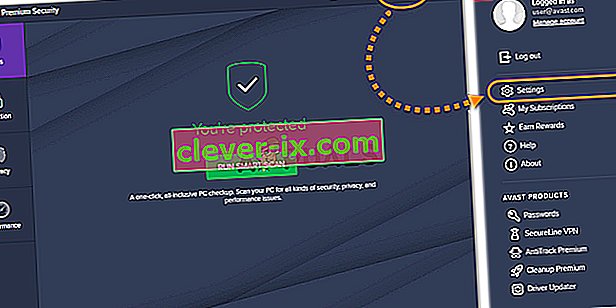
- Obavezno ostanite na kartici Općenito i dodirnite opciju Iznimke unutra. Slijedite ga klikom na Dodaj iznimku
- Kliknite gumb Pregledaj i pomaknite se do mape u koju ste odlučili instalirati ROG Gaming Center. Prema zadanim postavkama to bi trebalo biti:
C: \ Programske datoteke (x86) \ ROG Gaming Center
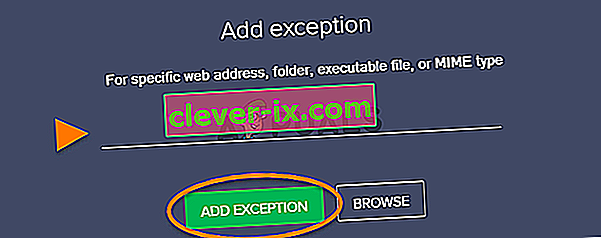
- Odaberite ovu mapu i kliknite gumb Dodaj iznimku u prozoru koji će se pojaviti. Ponovo pokrenite računalo i pokušajte još jednom otvoriti ROG Gaming Center da biste vidjeli hoće li se odsad ispravno otvoriti.
Rješenje 2: Pokrenite ROG Gaming Center kao administrator
Ponekad određene aplikacije moraju imati administratorska dopuštenja da bi se pravilno pokrenule. To ne bi trebao biti slučaj, ali mnogi su korisnici izvijestili da je pokretanje glavne izvršne datoteke ROG Gaming Center kao administratora uspio riješiti problem i ROG Gaming Center se od tada počeo pravilno otvarati. Slijedite korake koje smo za to pripremili u nastavku!
- Prije svega, morat ćete otvoriti instalacijsku mapu ROG Gaming Center . Ako je na radnoj površini dostupan prečac, jednostavno možete desnom tipkom miša kliknuti njegov unos i na kontekstnom izborniku koji će se pojaviti odaberite Otvoriti mjesto datoteke .
- Ako na radnoj površini nema takvog unosa, možete jednostavno otvoriti mapu na računalu ili kliknuti ikonu Knjižnice na izborniku za brzi pristup na programskoj traci. Nakon toga kliknite stavku This PC iz navigacijskog izbornika s desne strane. Ovo računalo možete pronaći i na radnoj površini.
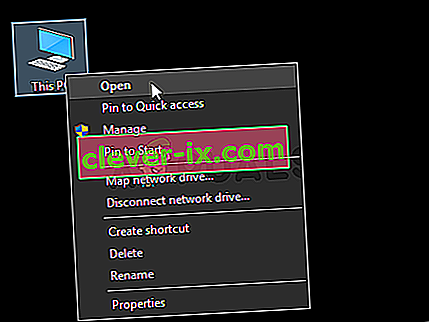
- Kad uđete unutra, pokušajte otići do mape u koju ste odlučili instalirati ROG Gaming Center. Mapa bi prema zadanim postavkama trebala biti:
C: \ Programske datoteke (x86) \ ROG Gaming Center
- Pronađite glavnu izvršnu datoteku unutra, kliknite desnu tipku miša na njezin unos i odaberite Svojstva iz kontekstnog izbornika koji će se pojaviti. Kad uđete unutra, obavezno prijeđite na Kompatibilnost. U odjeljku Postavke potvrdite okvir pored Pokreni ovaj program kao administratorska opcija.
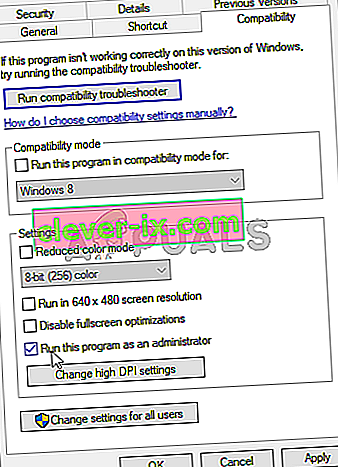
- Pokušajte ponovo otvoriti ROG Gaming Center i provjerite da li se sada pravilno otvara!
3. rješenje: Instalirajte najnovije upravljačke programe
Postoji nekoliko problematičnih upravljačkih programa koje biste trebali uzeti u obzir prilikom rješavanja problema ROG Gaming Center koji ne otvara problem. Ti upravljački programi uključuju upravljačke programe za tipkovnicu, miša i grafiku. Ažuriranje ovih upravljačkih programa ako je presudno ako želite problem riješiti brzo i učinkovito.
- Prije svega, trebate otvoriti Upravitelj uređaja ako želite upravljati instaliranim upravljačkim programima uređaja. Obavezno upotrijebite kombinaciju tipki Windows + R da biste otvorili dijaloški okvir Pokreni . U okvir za tekst upišite „ devmgmt. msc ”i kliknite gumb U redu dolje da biste otvorili Upravitelj uređaja.
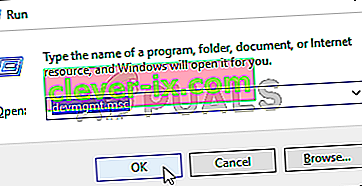
- Upravitelj uređaja možete potražiti i u izborniku Start . Kad uđete unutra, trebat ćete proširiti sljedeće odjeljke: Prikazivači zaslona, Miševi i drugi pokazivački uređaji i Tipkovnice .
- Pronađite grafičku karticu, miša i tipkovnicu, desnom tipkom miša kliknite ove unose i odaberite Deinstaliraj uređaj iz kontekstnog izbornika koji će se pojaviti.
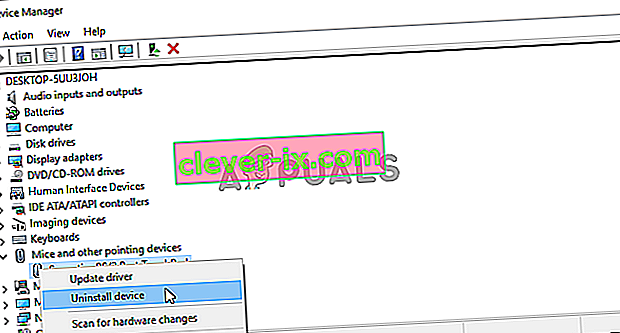
- Nakon što deinstalirate ove upravljačke programe, kliknite opciju Action ( Akcija) na gornjoj traci izbornika i kliknite Scan for Hardware changes ( Skeniraj zbog hardverskih promjena). Ovo će skenirati vaše računalo radi neinstaliranih upravljačkih programa i automatski instalirati najnovije dostupne verzije.
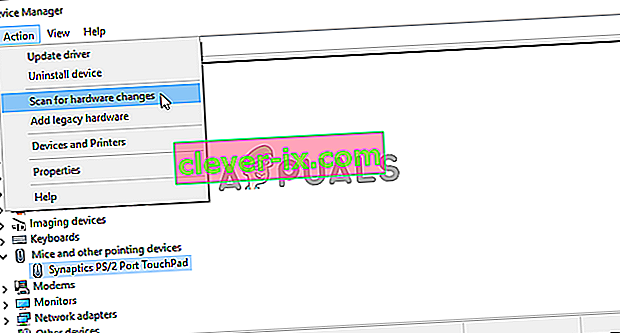
- Pokušajte ponovo otvoriti ROG Gaming Center i provjerite da li se sada pravilno otvara!
Rješenje 4: Ponovno instalirajte ROG Gaming Center
Ako vam nijedna druga metoda ne može pomoći, ponovna instalacija i dalje je održiva opcija. Izvođenje ove metode vrlo je jednostavno, a to je nešto što trebate provjeriti tijekom rješavanja ovog problema. Ovu metodu možete izvesti na upravljačkoj ploči ili u aplikaciji Postavke ako koristite Windows 10.
Starije verzije sustava Windows:
- Obavezno otvorite upravljačku ploču tako što ćete je potražiti nakon što kliknete izbornik Start ili Pretraživanje / Cortana. Također možete upotrijebiti kombinaciju tipki Ctrl + R da biste otvorili dijaloški okvir Pokreni . Jednostavno unesite " control.exe " unutra i kliknite gumb U redu da biste otvorili upravljačku ploču.
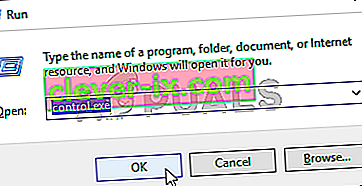
- Kad uđete, kliknite opciju Pogled po u gornjem desnom kutu i promijenite je u Kategorija . Kliknite Deinstaliraj program ispod Programi
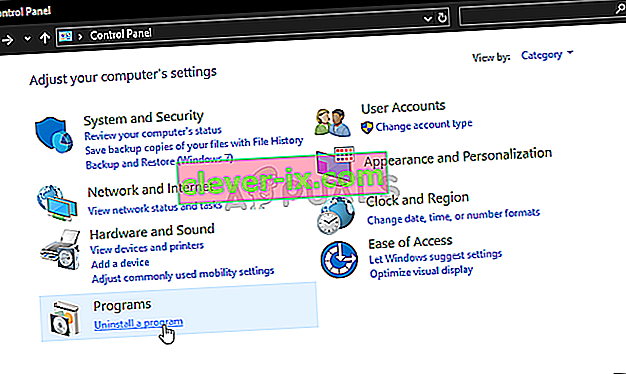
- Pronađite unos ROG Gaming Center unutra, kliknite ga lijevom tipkom miša i kliknite gumb Deinstaliraj iz izbornika koji će se pojaviti na vrhu zaslona. Slijedite upute na zaslonu da biste ga deinstalirali.
Windows 10:
- Kombinaciju tipki Windows + I možete koristiti za otvaranje postavki. Također možete kliknuti gumb izbornika Start ili tipku Windows na tipkovnici i kliknuti ikonu zupčanika u donjem lijevom kutu izbornika Start da biste otvorili Postavke .
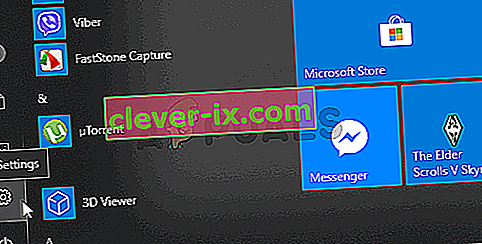
- Kliknite da biste otvorili odjeljak Aplikacije iznutra i kliknite ga lijevom tipkom miša da biste otvorili popis svih instaliranih programa na računalu. Pomaknite se prema dolje dok ne dođete do unosa ROG Gaming Center, kliknite ga lijevom tipkom miša i kliknite gumb Deinstaliraj koji će se pojaviti.
- Slijedite upute u čarobnjaku za deinstalaciju koji će se odmah otvoriti.
Nakon završetka deinstalacije, ponovo preuzmite ROG Gaming Center, dvaput kliknite instalacijski program i slijedite upute na zaslonu da biste ga ponovo instalirali na računalo.


